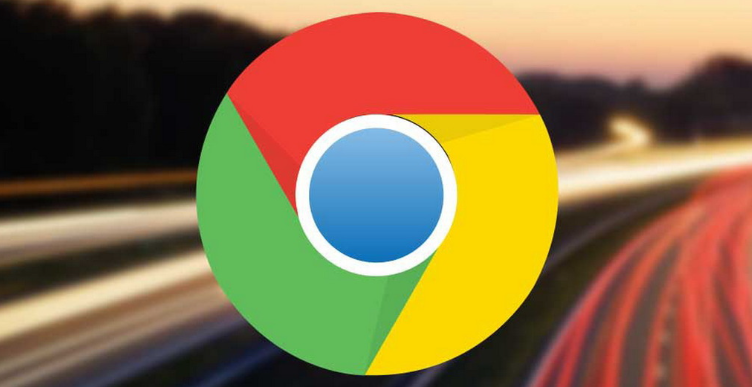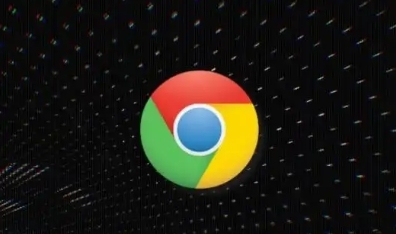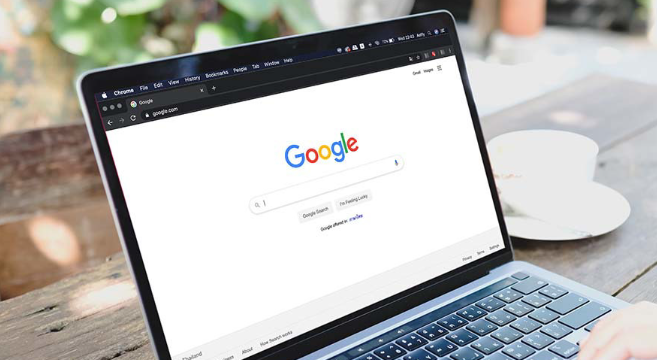谷歌浏览器下载失败权限设置及修复方案

打开Chrome浏览器,点击右上角三个点组成的菜单按钮。选择“新建隐身窗口”切换至匿名模式,尝试在此环境下重新发起下载请求。若文件成功保存则说明常规模式下存在扩展干扰或缓存冲突问题。
进入正常浏览窗口后,点击菜单中的“设置”选项。在左侧栏选择“高级”,找到“下载”区域点击“更改”按钮。将默认保存路径修改为桌面或文档文件夹,取消勾选“下载前询问每个文件的保存位置”,确保目标目录具有写入权限且未被加密保护。
右键点击下载链接选择“另存为”替代普通下载方式。此方法能绕过部分网站脚本限制直接调用系统存储接口,有效解决因动态生成路径导致的权限异常问题。若仍提示错误可进一步检查安全软件拦截记录。
打开系统设置中的“应用管理”,在安装来源选项中选择“允许安装非Microsoft应用”。对于第三方程序安装需求,需提前调整该策略以解除操作系统级的安全限制,避免因签名验证失败造成的中断。
清除历史数据有助于恢复初始状态。通过“更多工具”访问“清除浏览数据”功能,选择时间范围为全部时段,同时选中缓存、Cookie和浏览记录进行彻底清理。完成后重启浏览器并重试下载操作。
禁用可疑扩展是关键排查步骤。进入扩展程序管理页面,逐个关闭近期添加过的插件尤其是广告拦截类工具。某些脚本可能会篡改下载行为触发权限校验机制,完全关闭后再测试能否正常获取文件。
检查更新可修复底层漏洞。点击帮助菜单下的“关于Google Chrome”,触发自动检测机制安装最新版本。重大版本迭代往往包含对下载模块的重要优化,及时升级能解决旧版存在的兼容性缺陷。
当常规手段无效时执行重置操作。再次进入设置界面的高级选项,在“重置和清理”板块选择恢复出厂设置。该操作将抹除所有个性化配置但能消除因误改参数导致的深度故障。
最终解决方案为完整卸载后重装。彻底删除现有安装包及残留文件,从官网重新下载安装程序部署全新副本。此方法适用于组件损坏严重无法通过常规修复的情形。
通过上述步骤逐步排查和处理,通常可以有效解决谷歌浏览器下载失败的权限问题。如果遇到复杂情况或特殊错误代码,建议联系官方技术支持团队获取进一步帮助。